在Windows 10中,有一项名为Hyper-V的新功能与Windows 7中的XP Mode基本相同。它允许您在Windows 10主机上运行尽可能多的客户机操作系统。但是,Windows XP模式基于Windows Virtual PC,后者是其虚拟化产品的消费者版本。
现在您可以获得更强大的服务器版本。此外,Windows 10中没有使用Hyper-V的XP Mode。 XP Mode是Windows XP SP3的免费副本,允许您使用Windows 7无缝运行旧版应用程序。在具有Hyper-V的Windows 10中不再可用。
到目前为止,Hyper-V是仅适用于Windows Server版本。此外,它与Windows Server版本中包含的版本完全相同,因此您可以在Windows 10中免费获得服务器虚拟化产品。它非常适合IT人员,尤其是使用笔记本电脑工作的技术支持人员。
在本文中,我将引导您完成安装Hyper-V的步骤并进行设置。当然,使用Hyper-V安装的任何客户操作系统都必须拥有自己的许可证/产品密钥。首先,您需要在Windows 10中打开控制面板。
在Windows 10中安装Hyper-V
接下来,单击程序和功能。
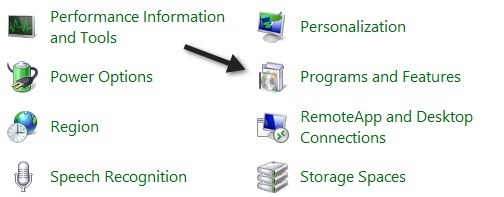
接下来,单击左侧窗格中的打开和关闭Windows功能。
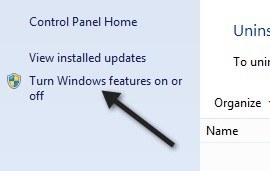
继续并单击Hyper-V旁边的复选框,它将安装Hyper-V管理工具。
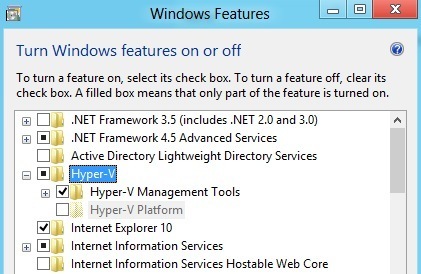
如果您在VMWare等虚拟机中运行Windows 10,您可能会看到Hyper-V平台显示为灰色。当您将鼠标悬停在它上面时,它会显示
Hyper-V cannot be installed: A hypervisor is already running.
在这种情况下,您需要在VMWare虚拟机的配置文件中添加一行:
hypervisor.cpuid.v0 = "FALSE"
就是这样。您必须确保关闭虚拟机,然后添加该行,然后重新打开。之后,您将能够安装Hyper-V平台。好吧,那就是你的CPU支持Hyper-V。我收到一条不同的消息说:
Hyper-V cannot be installed: The processor does not have the required virtualization capabilities.
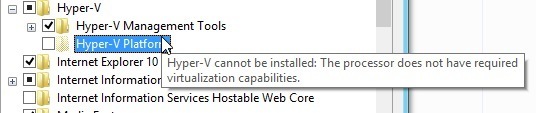
Hyper-V的CPU要求如下:
1。 基于x64的处理器 - 您需要运行64位版本的Windows。
2。 硬件辅助虚拟化 - 您需要采用英特尔虚拟化技术(Intel VT)的英特尔处理器或采用AMD虚拟化技术的AMD处理器。阅读我的帖子,了解如何在BIOS中启用虚拟化 。
3。 硬件DEP启用 - 必须启用Intel XD位(执行禁用位)或AMD NX位(无执行位)。
只要满足这些要求,您就应该拥有Hyper-V在Windows 10计算机上启动并运行。安装完成后,请阅读我的帖子,了解如何虚拟化当前的PC并在Hyper-V中运行它 。享受!